この記事では、エクセルで同じシートを複数作る(同じベージを増やす:マクロやショートカット:同じデータを一括で入力する)方法について解説していきます。
エクセルでシート2に同じものを複製したい、同じシートを複数作りたいといった場合は
・左下のタブから新しいシートを選択してコピーを作成する
・SHEET関数を用いて複数ページに複製する
といった方法がいいです。
それでは実際のサンプルを用いて、詳しい設定方法を見ていきましょう。
エクセルで同じシート・ページを複数作る・増やす方法【シートコピーのショートカット】
それでは以下で、同じシート・ページを複数作成する方法を見ていきます。
最も効率よく複製するには、左下のシートタブからコピーする方法がいいです。
まずはコピーして増やしたいシートタブをクリックし、選択します。この状態でCtrlキーを押しながら、このシートタブを右や左にずらし、ドラッグ、コピーします。
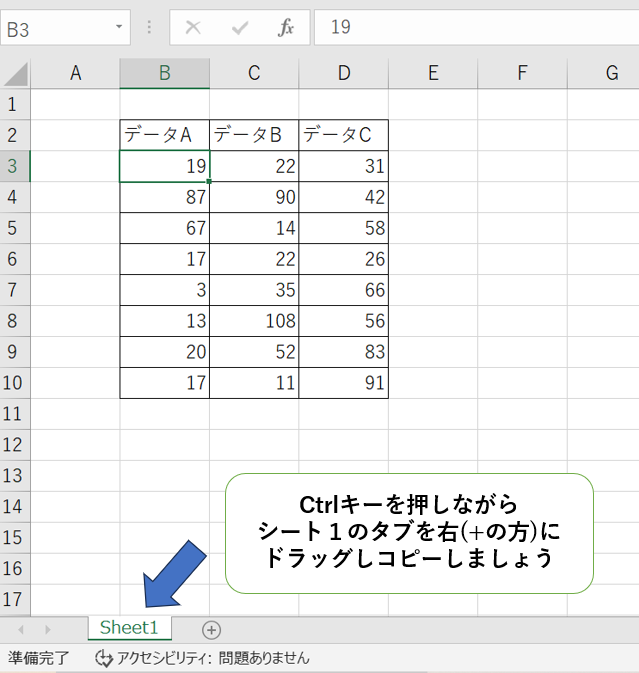
これだけで全く同じ内容のシート、ページを増やすことが完了です。
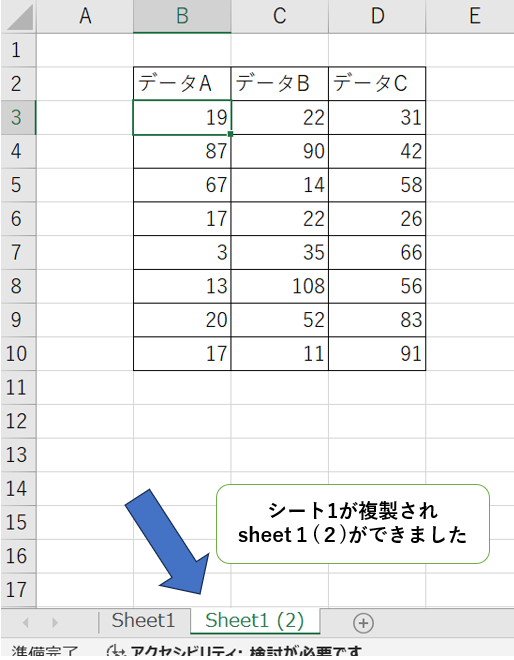
複数回繰り返せば同じページが3つ、4つと増やせますので試してみてくださいね。
エクセルで同じシートを複数作る(コピー)の方法 【シート全体をコピーし貼り付け】
今度は、一旦コピー元のシートを開き、全てコピーしてから複製する方法です。
新規で別シートを開き、そこに先ほどコピーした元のシートを貼り付けることで、同じシートを複数作ることができます。
先ほどの方法に比べると少し手間はかかりますが、中身を確認しつつコピーするので、間違ったデータを複製しにくいメリットがあります。
具体的な方法を見ていきましょう。
まず、コピーしたいシートの左下タブをクリックします。
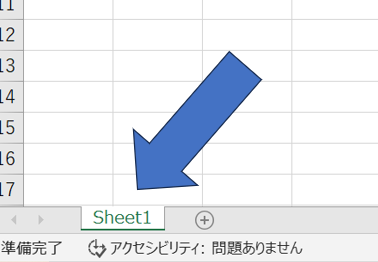
シートが開かれましたら、左上の三角マークを選び、シート全体を選択しましょう。
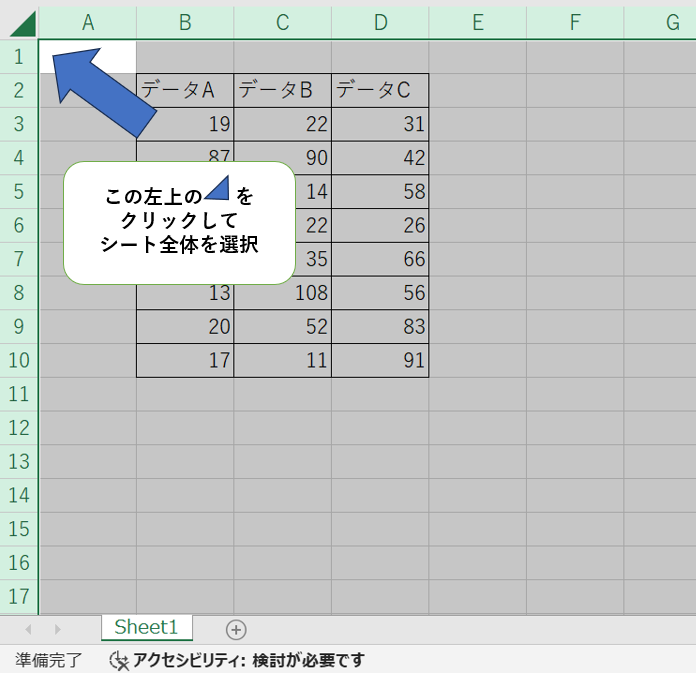
このままctrl + Cでコピーします。
さらに、左下のシートタブのプラスマークをクリックし、新規シートを増やします。
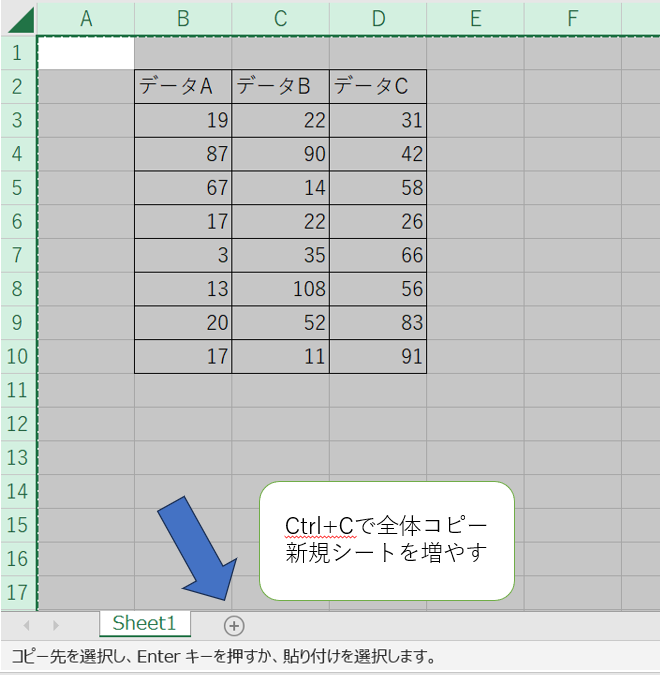
ここに先ほどコピーしたシートをCtrl + Vでペーストします。これで全く同じ内容のシート、ページを増やすことができました。
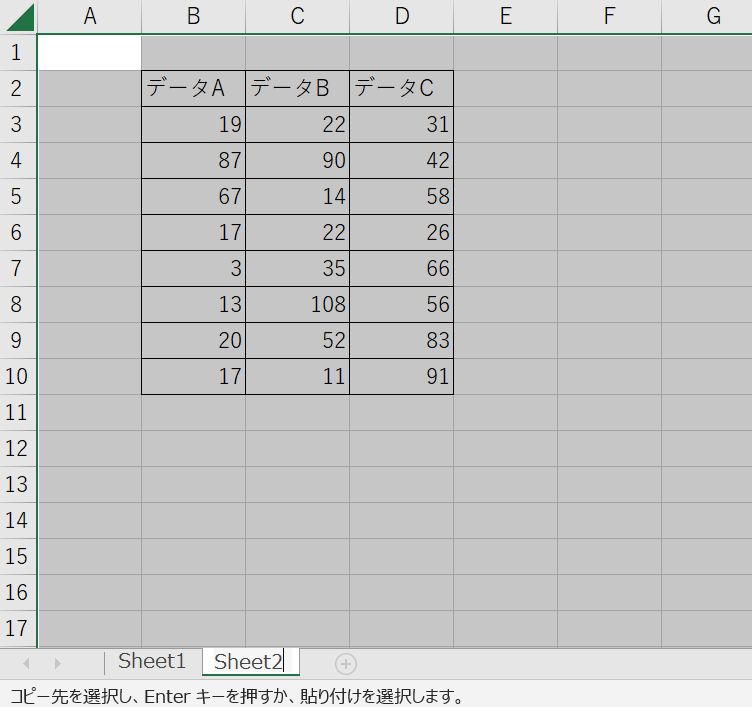
状況に応じて使い分けてくださいね。
エクセルで同じシートを複数作る(入力時に同じデータを一括反映させる)方法
今度は作成したシートを複製するのではなく、一つのシートに入力すると同時に別のシートにも連動して反映される仕組みの作り方を見ていきましょう。
まずは連動させたい別の新規シートを作るべく、左下のシートタブ付近のプラスボタンを押しましょう。
新規シートができました。
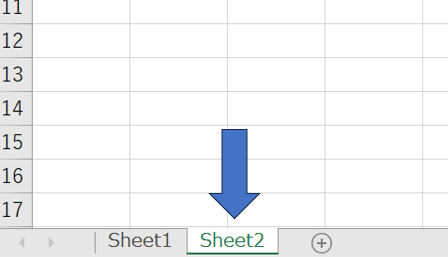
続いて、新規シートの方で、連動させたい元シートと同じ先頭位置をクリックします。ここではB2を選びます。
その上で、=を押します。
この状態でシート1のタブに戻り、シート1での同じ位置をクリックしましょう。
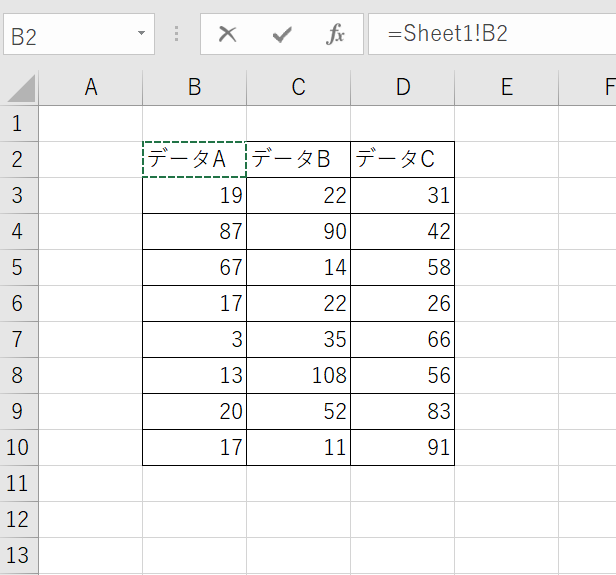
すると=Sheet1!B2と別シートの同じ位置に表示されます。
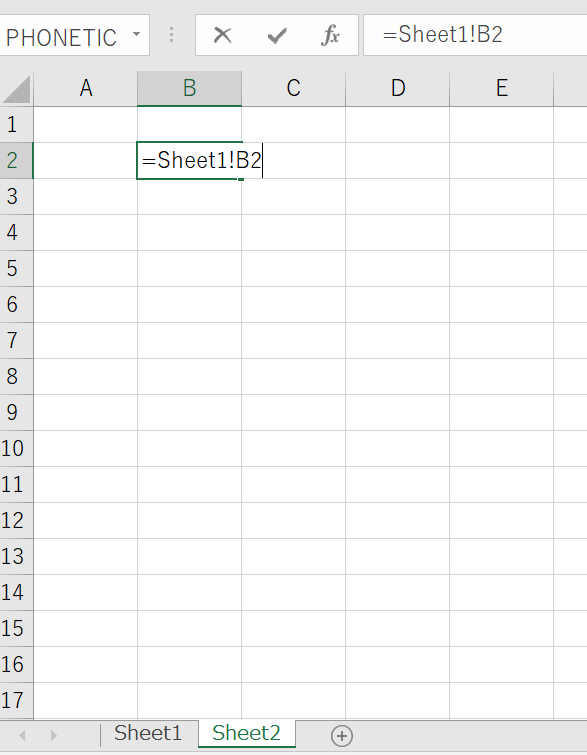
これでシート1と2の紐付けができました。後はオートフィル機能でB2セルだけでなく、連動させたい範囲の横縦方向に拡張させるといいです。
ここでは横方向D列まで、行方向10行までを指定してみました。
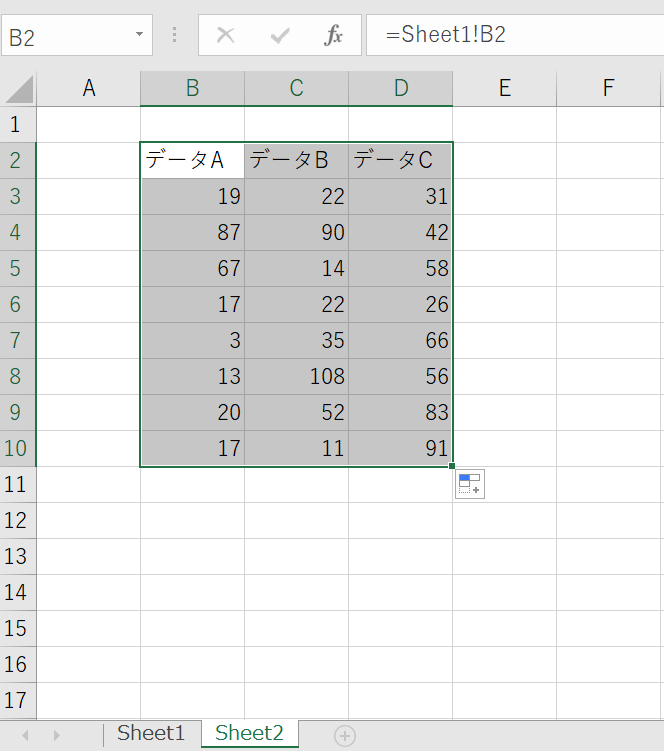
シート2にも指定した範囲に同じデータが反映され、シート1を複製することができました。
これを他シートにも適用していけば、複数シートに全く同じデータを反映することができますね。
まとめ エクセルで同じページを増やす・一括で同じデータを複数入力する方法
この記事では一括で同じデータを入力する、同じページを増やす・エクセルで同じシートを複数作る方法について解説しました。
エクセルでのさまざまな処理を理解し、業務に役立てていきましょう。

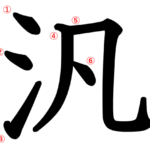
コメント